Муаллиф:
Gregory Harris
Санаи Таъсис:
13 Апрел 2021
Навсозӣ:
26 Июн 2024

Мундариҷа
- Қадамҳо
- Усули 1 аз 3: Чӣ тавр барқарор кардани iPod Touch яхкардашуда
- Усули 2 аз 3: Танзимоти iPod Touch -ро чӣ гуна бояд барқарор кард
- Усули 3 аз 3: Чӣ тавр барқарор кардани iPod Touch бо истифода аз iTunes
- Маслиҳатҳо
Шумо метавонед бо истифода аз тугмаҳои iPod Touch яхкардашуда бозоғоз намоед. Агар iPod -и шумо дуруст кор накунад, онро бо истифодаи барномаи Танзимот ё iTunes ба танзимоти завод баргардонед.
Қадамҳо
Усули 1 аз 3: Чӣ тавр барқарор кардани iPod Touch яхкардашуда
 1 Тугмаи хоб / бедорро пахш карда нигоҳ доред. Он дар болои iPod ҷойгир аст ва барои фаъол / хомӯш кардани экран истифода мешавад.
1 Тугмаи хоб / бедорро пахш карда нигоҳ доред. Он дар болои iPod ҷойгир аст ва барои фаъол / хомӯш кардани экран истифода мешавад.  2 Тугмаи хонаро пахш карда нигоҳ доред. Ин тугмаи калон дар зери экран ҷойгир аст.
2 Тугмаи хонаро пахш карда нигоҳ доред. Ин тугмаи калон дар зери экран ҷойгир аст.  3 Ҳарду тугмаро нигоҳ доред, то даме ки логотипи Apple дар экран пайдо шавад.
3 Ҳарду тугмаро нигоҳ доред, то даме ки логотипи Apple дар экран пайдо шавад. 4 Мунтазир бошед, ки iPod аз нав оғоз шавад.
4 Мунтазир бошед, ки iPod аз нав оғоз шавад.
Усули 2 аз 3: Танзимоти iPod Touch -ро чӣ гуна бояд барқарор кард
 1 Тасвири барномаи Танзимотро клик кунед.
1 Тасвири барномаи Танзимотро клик кунед.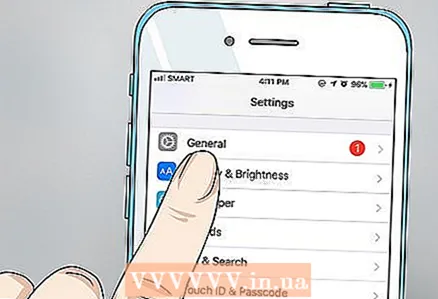 2 Умумиро клик кунед.
2 Умумиро клик кунед. 3 Бозсозиро клик кунед. Барои пайдо кардани ин хосият саҳифаи танзимоти асосиро ба поён ҳаракат кунед.
3 Бозсозиро клик кунед. Барои пайдо кардани ин хосият саҳифаи танзимоти асосиро ба поён ҳаракат кунед.  4 Тоза кардани мундариҷа ва танзимотро клик кунед.
4 Тоза кардани мундариҷа ва танзимотро клик кунед.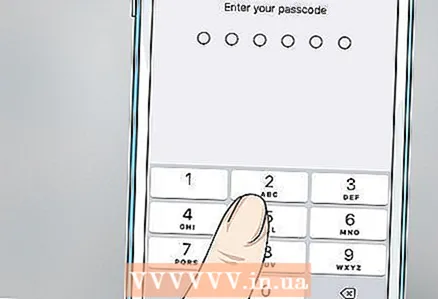 5 Паролҳоро ворид кунед. Аввал пароли экрани қулфи худро ворид кунед ва сипас рамзи вуруди худро ворид кунед (агар таъин шуда бошад).
5 Паролҳоро ворид кунед. Аввал пароли экрани қулфи худро ворид кунед ва сипас рамзи вуруди худро ворид кунед (агар таъин шуда бошад).  6 Ангушт занед Кӯр кардан> Нест кардан. Ин амалҳои шуморо тасдиқ мекунад.
6 Ангушт занед Кӯр кардан> Нест кардан. Ин амалҳои шуморо тасдиқ мекунад. 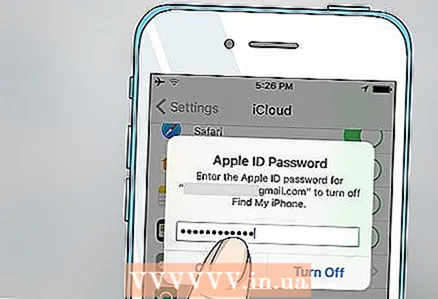 7 Пароли Apple ID -и худро ворид кунед.
7 Пароли Apple ID -и худро ворид кунед. 8 Мунтазир бошед, ки iPod Touch дубора оғоз шавад. Дар зери логотипи Apple сатри пешрафт пайдо мешавад. Худи раванд чанд дақиқа тӯл мекашад.
8 Мунтазир бошед, ки iPod Touch дубора оғоз шавад. Дар зери логотипи Apple сатри пешрафт пайдо мешавад. Худи раванд чанд дақиқа тӯл мекашад.  9 IPod -и худро насб кунед. Вақте ки дастгоҳ бозоғоз мешавад, онро танзим кунед.
9 IPod -и худро насб кунед. Вақте ки дастгоҳ бозоғоз мешавад, онро танзим кунед.  10 Интихоб кунед, ки оё нусхаи эҳтиётиро барқарор кунед ё дастгоҳи худро ҳамчун нав насб кунед. Вақте ки шумо забон ва шабакаи бесими худро интихоб мекунед, аз шумо хоҳиш карда мешавад, ки маълумотро аз iCloud, iTunes барқарор кунед ё дастгоҳи худро ҳамчун нав насб кунед. Фаромӯш накунед, ки нусхаи эҳтиётиро пешакӣ созед, то онро пас аз аз нав танзимкунии завод барқарор кунед.
10 Интихоб кунед, ки оё нусхаи эҳтиётиро барқарор кунед ё дастгоҳи худро ҳамчун нав насб кунед. Вақте ки шумо забон ва шабакаи бесими худро интихоб мекунед, аз шумо хоҳиш карда мешавад, ки маълумотро аз iCloud, iTunes барқарор кунед ё дастгоҳи худро ҳамчун нав насб кунед. Фаромӯш накунед, ки нусхаи эҳтиётиро пешакӣ созед, то онро пас аз аз нав танзимкунии завод барқарор кунед.  11 Мунтазир бошед, ки барномаҳо насб карда шаванд. Агар шумо нусхаи эҳтиётиро барқарор кунед, барномаҳо дубора насб карда мешаванд. Ин метавонад каме вақтро талаб кунад, аммо шумо метавонед замимаҳоеро, ки аллакай дар ҷараёни насб насб шудаанд, истифода баред.
11 Мунтазир бошед, ки барномаҳо насб карда шаванд. Агар шумо нусхаи эҳтиётиро барқарор кунед, барномаҳо дубора насб карда мешаванд. Ин метавонад каме вақтро талаб кунад, аммо шумо метавонед замимаҳоеро, ки аллакай дар ҷараёни насб насб шудаанд, истифода баред.
Усули 3 аз 3: Чӣ тавр барқарор кардани iPod Touch бо истифода аз iTunes
 1 IPod Touch -ро ба компютери худ пайваст кунед.
1 IPod Touch -ро ба компютери худ пайваст кунед. 2 ITunes -ро оғоз кунед.
2 ITunes -ро оғоз кунед. 3 Дар равзанаи iTunes тасвири iPod-ро клик кунед.
3 Дар равзанаи iTunes тасвири iPod-ро клик кунед.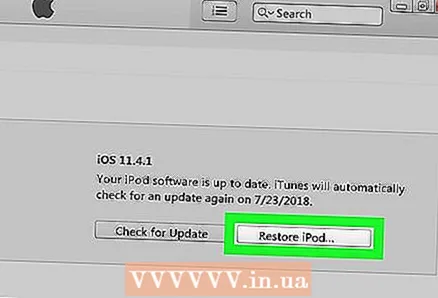 4 "Барқарорсозии iPod" -ро клик кунед.
4 "Барқарорсозии iPod" -ро клик кунед. 5 Тафтиш кунед, агар дархост карда шавад.
5 Тафтиш кунед, агар дархост карда шавад.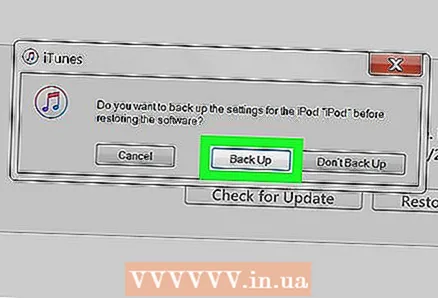 6 Агар шумо хоҳед, ки нусхабардорӣ эҷод кунед, "Нусхабардорӣ" -ро клик кунед. Шумо метавонед онро ҳангоми барқарор кардани танзимоти дастгоҳ барқарор кунед.
6 Агар шумо хоҳед, ки нусхабардорӣ эҷод кунед, "Нусхабардорӣ" -ро клик кунед. Шумо метавонед онро ҳангоми барқарор кардани танзимоти дастгоҳ барқарор кунед.  7 Барои тасдиқи амалҳои худ "Бозсозӣ" -ро клик кунед. Раванди барқарорсозии танзимоти завод оғоз меёбад.
7 Барои тасдиқи амалҳои худ "Бозсозӣ" -ро клик кунед. Раванди барқарорсозии танзимоти завод оғоз меёбад.  8 IPod -и худро насб кунед. Вақте ки раванди барқароркунӣ ба анҷом мерасад, ин корро кунед.
8 IPod -и худро насб кунед. Вақте ки раванди барқароркунӣ ба анҷом мерасад, ин корро кунед.  9 Агар шумо нусхаи эҳтиётӣ эҷод кунед, "Барқарорсозӣ аз iTunes" -ро клик кунед. Дар экран нусхаҳои дастраси iTunes нишон дода мешаванд. Нусхаи эҳтиётии дилхоҳро клик кунед.
9 Агар шумо нусхаи эҳтиётӣ эҷод кунед, "Барқарорсозӣ аз iTunes" -ро клик кунед. Дар экран нусхаҳои дастраси iTunes нишон дода мешаванд. Нусхаи эҳтиётии дилхоҳро клик кунед. - Барои барқарор кардани нусхабардорӣ тақрибан 10 дақиқа вақт лозим аст.
 10 Мунтазир бошед, ки мундариҷа ҳамоҳанг карда шавад. Вақте ки шумо нусхаи эҳтиётии iTunes -ро барқарор мекунед, мундариҷа ба таври худкор ҳамоҳанг карда мешавад. Вобаста аз ҳаҷми мундариҷа чанд вақт лозим мешавад.
10 Мунтазир бошед, ки мундариҷа ҳамоҳанг карда шавад. Вақте ки шумо нусхаи эҳтиётии iTunes -ро барқарор мекунед, мундариҷа ба таври худкор ҳамоҳанг карда мешавад. Вобаста аз ҳаҷми мундариҷа чанд вақт лозим мешавад.
Маслиҳатҳо
- Агар iPod -и шумо фурӯзон нашавад, онро пур кунед.



